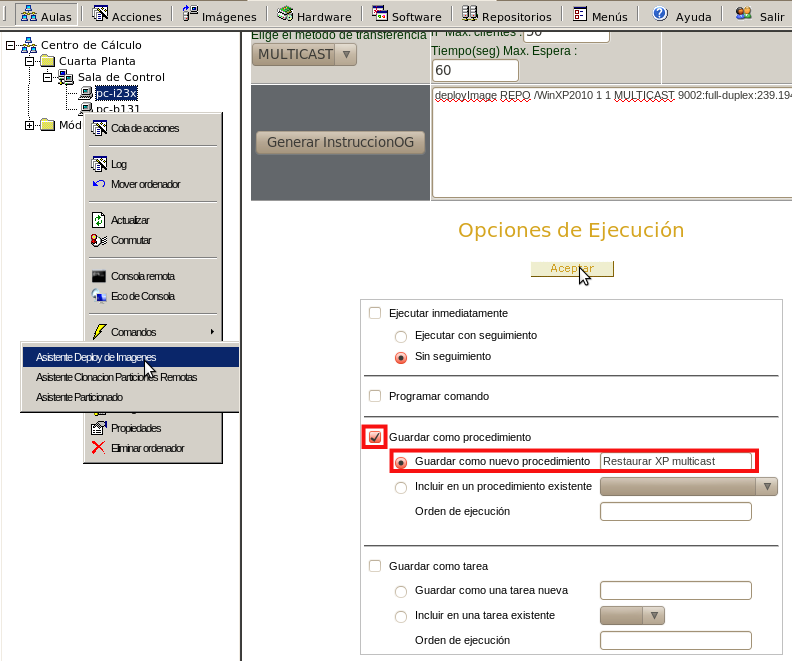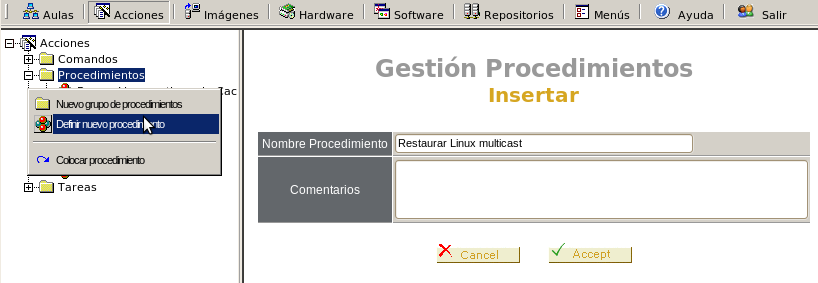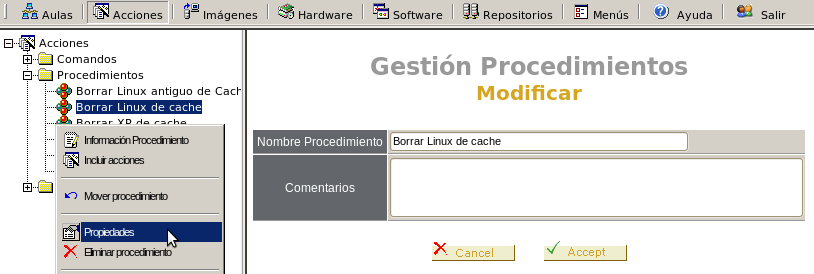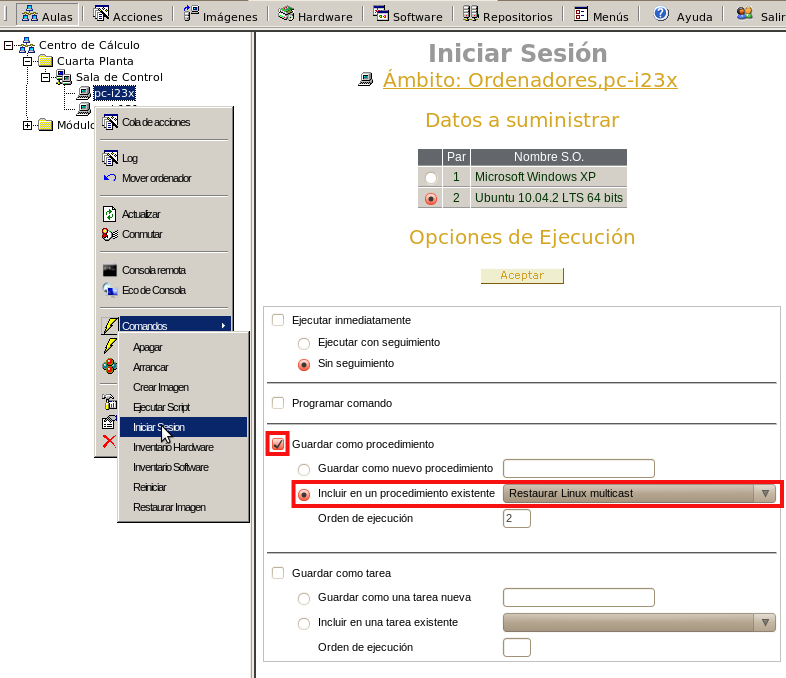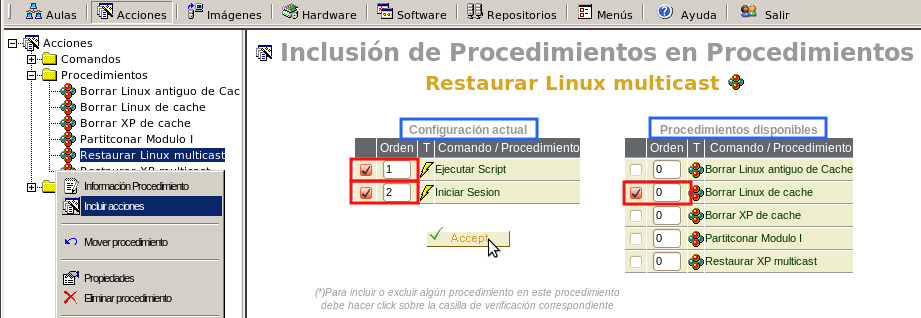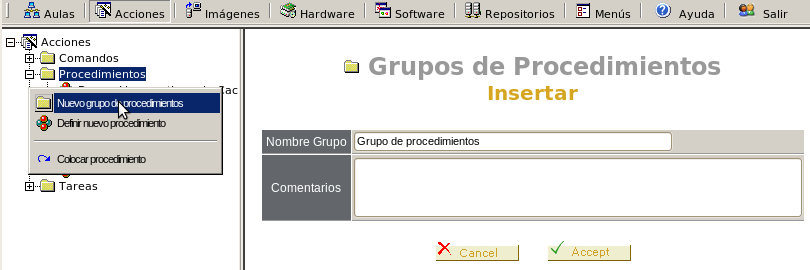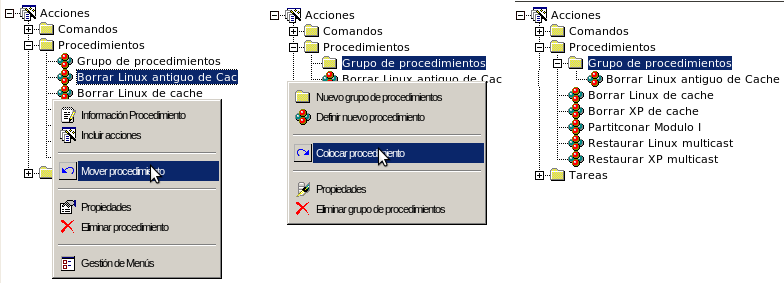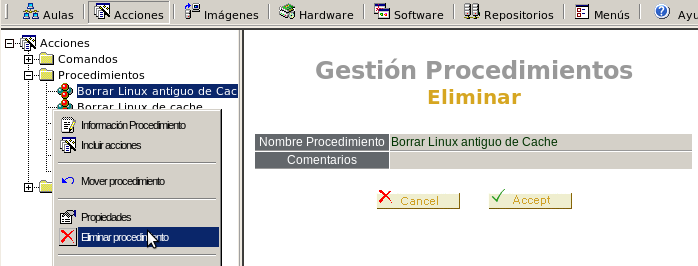| Version 2 (modified by , 14 years ago) (diff) |
|---|
Procedimientos y tareas
OpenGnsys nos permite crear grupos de acciones y programar su ejecución en una hora y fecha concreta, para ello utiliza los procedimientos y las tareas.
Los procedimientos y las tareas se ejecutan siempre con seguimiento, de forma que podemos hacer un seguiminento de las mismas en las colas de acciones.
En la consola de administración en la pestaña acciones, encontramos la información de los comandos, los procedimientos y las tareas.
Procedimientos
Podemos realizar varias operaciones sobre un procedimiento:
- Crear nuevo procedimiento
- Consultar la información
- Consultar las propiedades
- Incluir acciones
- Incluir un procedimiento como opción de un menú de inicio
- Estructurar los procedimientos
- Eliminarlo
Crear nuevo procedimiento
Hay dos formas de crear un nuevo procedimiento. Al lanzar un comando, o asistente, o definiéndolo inicialmente sin acciones:
Nuevo procedimiento a partir de una operación básica
En la "pestaña Aulas" sobre un ordenador pinchamos sobre la operación que queramos realizar, sobre un comando o un asistente y en las opciones de ejecución elegimos "Guardar como procedimiento" -> "Guardar como nuevo procedimiento" y le damos un nombre.
Para observar sus propiedades y las acciones qué contiene podremos ir a la pestaña acciones, como veremos más adelante.
Nuevo procedimiento vacío
En la "pestaña Acciones" sobre "Procedimientos" pulsamos "Definir nuevo procedimiento", nos pedirá el nombre y de forma opcional un comentario.
Consultar las propiedades
En la "pestaña Acciones" sobre el procedimiento deseado pulsamos con el botón derecho "Propiedades".
Nos aparecen el nombre y el comentario del mismo.
Consultar la información
En la "pestaña Acciones" sobre el procedimiento deseado pulsamos con el botón derecho "Información Procedimiento".
Nos aparecen las operaciones básicas que lo componen y sus parámetros.
Incluir acciones
Se pueden incluir operaciones básicas y procedimientos ya existentes, cada caso se realiza de forma diferente.
Incluir operaciones básicas
En la "pestaña aulas" sobre un ordenador pinchamos sobre la operación que queramos realizar. sobre un comando o un asistente, en las opciones de ejecución elegimos "Guardar como procedimiento" -> "Incluir en procedimiento existente" y en la lista de selección elegimos el procedimiento deseado.
Incluir procedimiento
En la "pestaña Acciones" sobre el procedimiento deseado pulsamos con el botón derecho "Incluir acciones".
Nos aparece información sobre la configuración actual, las acciones que se realizan y el orden, y los procedimientos disponibles.
- En la configuración actual podemos eliminar una acción (quitándole el aspa a la casilla de selección) o cambiar el orden de las mismas.
- En los procedimientos disponibles podemos seleccionar los que queramos y ponerle el orden correcto.
Incluir un procedimiento como opción de un menú de inicio
Me permite incluir un procedimiento como opción de un menú de inicio de un cliente opengnsys. Esta opción se explica detalladamente en el epígrafe creación de menús para la interfaz del usuario de los ordenadores clientes
Estructurar los procedimientos
La consola nos permite organizar de forma jerárquica los procedimientos, creando grupos de procedimientos y pudiendo mover los procedimientos de unos grupos a otros.
Crear Nuevo grupo
Mover procedimiento de un grupo a otro
Primero tendremos que pulsar con el botón derecho sobre el procedimiento y pinchar en "mover procedimiento", luego nos vamos al grupo de procedimientos donde queremos situarlo y pulsamos "colocar procedimiento"
Eliminarlo
Attachments (20)
-
procedimiento_nuevo2.png (82.2 KB) - added by 14 years ago.
Nuevo procedimiento a partir de una operación básica
-
procedimiento_informacion.png (47.8 KB) - added by 14 years ago.
Información Procedimiento
-
procedimiento_incluir_comando.png (83.5 KB) - added by 14 years ago.
Incluir operaciones básicas en un procedimiento existente
-
procedimiento_incluir_acciones.png (61.7 KB) - added by 14 years ago.
Incluir acciones en un procedimiento existente
-
procedimiento_nuevo_grupo.png (30.4 KB) - added by 14 years ago.
Crear nuevo grupo de procedimientos
-
procedimiento_mover.png (39.3 KB) - added by 14 years ago.
Mover procedimiento de un grupo a otro
-
procedimiento_eliminar.png (31.6 KB) - added by 14 years ago.
Eliminar procedimiento
-
procedimiento_propiedades.png (35.3 KB) - added by 14 years ago.
Propiedades de un procedimiento
-
procedimiento_nuevo.png (30.2 KB) - added by 14 years ago.
Nuevo procedimiento vacío
-
tarea_nueva2.png (77.3 KB) - added by 14 years ago.
Nueva tarea a partir de una operación básica
-
tarea_nueva.png (36.1 KB) - added by 14 years ago.
Nueva tarea vacía
-
tarea_propiedades.png (44.1 KB) - added by 14 years ago.
Propiedades de una tarea
-
tarea_informacion.png (49.8 KB) - added by 14 years ago.
Información de una tarea
-
tarea_incluir_accion.png (80.2 KB) - added by 14 years ago.
Incluir operaciones básicas en una tarea existente
-
tarea_incluir_accion2.png (64.9 KB) - added by 14 years ago.
Incluir procedimiento en una tarea existente
-
tarea_nuevo_grupo.png (29.7 KB) - added by 14 years ago.
Crear nuevo grupo de tareas
-
tarea_mover.png (32.1 KB) - added by 14 years ago.
Mover tarea de un grupo a otro
-
tarea_eliminar.png (33.9 KB) - added by 14 years ago.
Eliminar tarea
-
tarea_ejecutar.png (41.3 KB) - added by 14 years ago.
Ejecutar tarea
-
tarea_programar.png (77.3 KB) - added by 14 years ago.
Programar tareas
Download all attachments as: .zip